很多朋友都不知道lenovo U41安装win7 64位的方法是什么,其实这个方法非常简单,如果大家想要掌握这个方法的话,windows7之家小编可以来帮助大家的哦,下面就给大家带来lenovo U41安装win7 64位图文教程,有兴趣的朋友一起来看看吧。
按fn+f12出现启动菜单,没有U盘,重启,按fn+f2进入bios
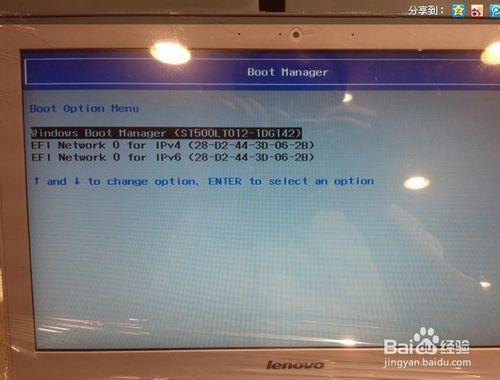
lenovo U41安装win7 64位图1
进入BIOS后,BIOS英文看不懂没关系!我们知道哪个英文是什么意思就成,对照到来,启动模式改成legacy support。猜你喜欢:纯净版win7旗舰版。
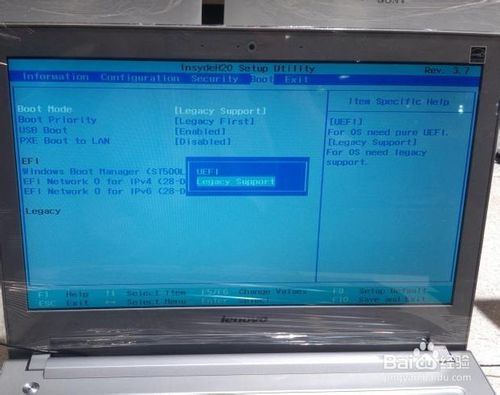
lenovo U41安装win7 64位图2
exit中的win8 64改成other os,然后选第一个Exit Saving Changes

lenovo U41安装win7 64位图3
这次开机直接按FN+F12,出现U盘盘符了,选择即可(fn为笔记本的多功能键配合F1-F12达到不同的功能)
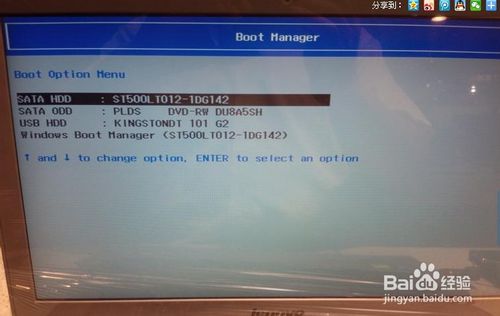
lenovo U41安装win7 64位图4
从U盘启动以后进入pe,打开diskgenius

lenovo U41安装win7 64位图5
删除当前全部分区,然后保存,保存好后在改硬盘模式为MBR
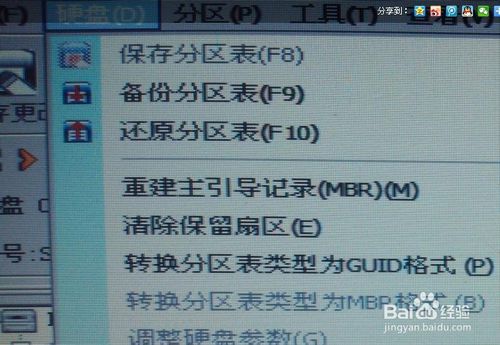
lenovo U41安装win7 64位图6
然后重新分区开始安装win7一切OK
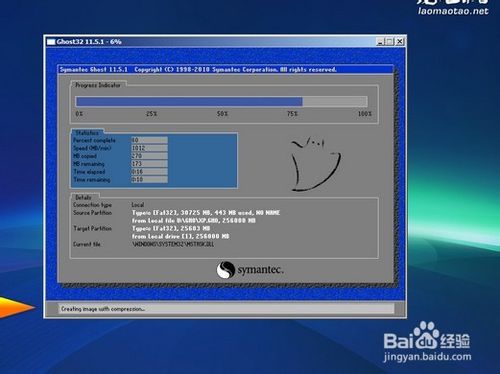
lenovo U41安装win7 64位图7
上述就是lenovo U41安装win7 64位图文教程了,大家看完之后感觉如何呢?总而言之这个方法是非常流行的,不过现在可能比较少了,因为大家都学会了嘛。小编也是收藏了很久才分享给大家的哦,因为这个方法并没有什么特别出彩的地方,一般人看一两遍就会了。